

老毛桃U盘启动盘制作工具Win10纯净版下载
v9.5 完整版- 软件大小:1.21GB
- 更新时间:2024/04/08
- 软件语言:简体
- 软件授权:免费
- 所属分类:系统软件
- 适用平台:WinAll
软件介绍
老毛桃U盘启动盘制作工具Win10纯净版是一款功能强大、易于使用的工具,旨在帮助用户轻松制作U盘启动盘。它为用户提供了一种方便快捷的方式来创建可用于安装操作系统、修复系统错误和进行数据恢复的启动引导盘。无论是对于电脑爱好者、系统管理员还是普通用户来说,该软件都是一款必备的工具。

老毛桃U盘启动盘制作工具Win10纯净版具有用户友好的界面,使用户能够轻松操作。只需简单的几步操作,用户即可将ISO镜像文件或其他可引导的文件快速写入U盘。它支持多种操作系统的安装镜像,如Windows、Linux、Mac等,在选择镜像文件后,软件会自动将其写入U盘并设置为可启动状态。
软件特色
1、一键还原,告别繁琐;一盘两用,携带方便
老毛桃u盘启动盘制作工具不需要任何技术基础,一键制作U盘启动盘,自动完成,平时当U盘使用,需要的时候就是引导修复盘, 完全不需要光驱和光盘,携带方便。u盘启动工具中包含有Diskgenius分区工具、老毛桃一键硬盘还原工具、onekey硬盘还原、ghost还原工具、Maxdos工具箱等等,工具齐全,是电脑系统急救最给力的优盘装系统高手!
2、写入保护,防止病毒侵袭,读写速度快,安全稳固
老毛桃u盘装系统采用写入保护技术,彻底切断病毒传播途径。光盘和光驱系机械产品,容易划伤和损坏;U盘启动盘可达5万次读写次数,USB3.0高速传输,整个过程不到10分钟。本站有大量的U盘装系统教程图解,u盘装win11系统视频教程,一步步教您怎么用u盘装系统,如何用U盘装win10系统,让您轻轻松松一键重装好您的电脑系统!
3、自由一键U盘装系统,方便快捷,全面兼容新旧配置
自制引导光盘和光驱无法更新系统,老毛桃u盘启动盘制作工具的用户可以自由重装系统,轻松实现u盘装win10系统、u盘装win11系统,支持onekey一键还原与原版系统安装,方便快捷,自动安装。支持双显卡笔记本的引导进万能WINPE系统,防蓝屏新技术,旧电脑智能加速,原来20分钟 进PE的2分。
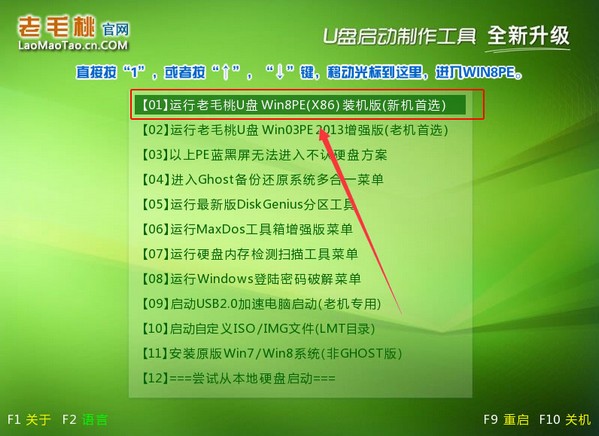
老毛桃u盘启动盘制作工具重装win11系统教程
1、插入装有老毛桃winpe系统的U盘,开机或重启电脑,当开机画面一闪而过之际,眼疾手快地按下U盘启动快捷键进入优先启动项设置界面。

2、选择U盘选项后回车进入下一步,注意:通常带有“USB”字样的选项即为U盘选项。
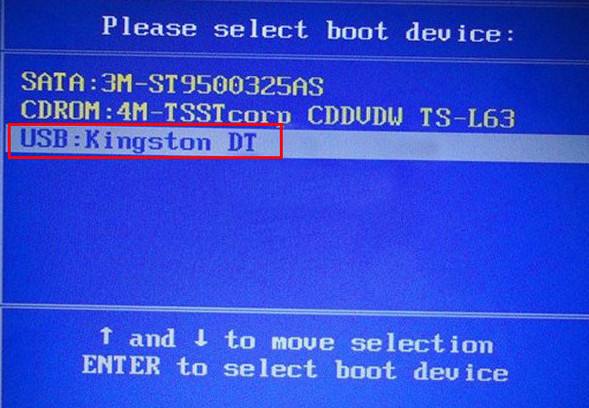
3、进入老毛桃winpe主菜单后,通过“↑↓”键选择“【1】启动Win11专业版(15.5G)”后回车进入。

4、打开老毛桃一键装机,在选择操作一栏点击“安装系统”,接着在“选择映像文件”一栏点击“打开”,找到下载好的win11镜像文件,最后选择安装路径为C盘,点击“执行”。
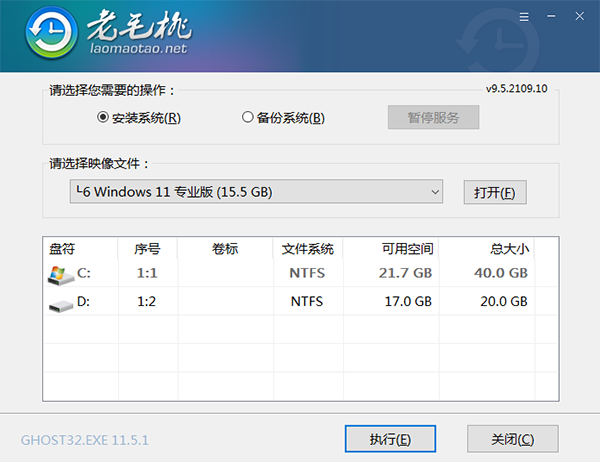
5、在老毛桃一键还原窗口中,勾选复选框内后点击“是”(建议用户将“网卡驱动”和“USB驱动”这两个选项勾选,以免重启后无法使用网络和鼠标)。
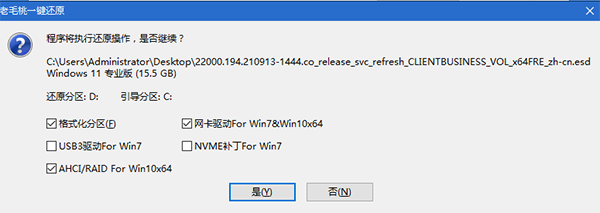
6、程序写入待安装完毕后重启笔记本,同时要拔掉U盘,以免再次进入老毛桃winpe界面了。
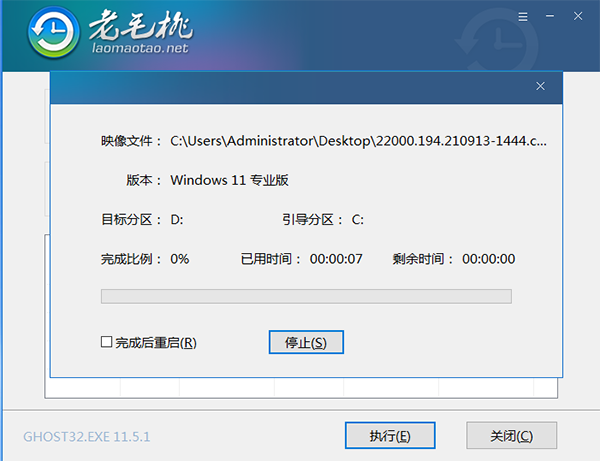
7、重启后就会进入重装系统第二阶段,静待安装完成即可,如果成功进入win 11作系统界面,就表明小伙伴你安装成功啦!
常见问题
1.为什么我用老毛桃u盘装系统工具制作好的U盘里面是空的?
老毛桃u盘装系统工具采用的是隐藏分区技术,看不到里面的内容是正常现象,你可以对比制作前的U盘容量,看容量是否少了100多兆,如果是就是已经制作成功。
2.U盘装系统支持什么样的移动设备?
目前支持:U盘,内存卡,mp3/mp4等移动存储设备,移动硬盘,手机卡等移动设备。
3.U盘装系统支持多大的U盘?
支持256MB及以上的所有容量,最大可达2TB。
4.USB-HDD和USB-ZIP该怎么选择?
主要看你的电脑支持哪种模式,大多数应该选择USB-HDD。
5.为什么我进去pe后不能够装系统?
请确认你的系统GHOST文件存在并可以使用。如果使用onekey,请确认你的系统文件是否解压。
6.当使用过后想把U盘里的空间还原该怎么办?
打开软件,点击‘还原U盘’按钮即可。
7.集成的winpe里面都有哪些工具?
基本的有磁盘修复,数据恢复,系统还原,磁盘检测,内存检测,硬盘分区,上网等工具,并不断的在完善中。
8.用U盘装系统PE无法进入?
1.你可能是在其他网站下载的 老毛桃u盘装系统工具 官方网站下载
2.pe要求你的内存容量最少大于512mb
9.我制作成功了,怎么设置U盘引导系统呢?
最好的办法是查找你的主板使用手册,当然我们在官方也发布了部分的bios设置方法。开机按F12.
10.以前用的老版本,现在想换成新版本有什么注意的问题
注意:更换版本前请确认你的数据安全转移,新的版本将对你的老版本自动清除并全新安装,不需要专门清除。
11.用U盘装系统制作好的U盘是否可以在另外的电脑上用
制作好的U盘可以应用于任何一台电脑上都可以随意的启动不用再次制作。
12.量产过的U盘使用U盘装系统注意事项
量产过的U盘使用U盘装系统时候请选择第二个(非cdrom)分区后,你的U盘将会支持usb-cdrom, usb-hdd或usb-zip,三种模式启动。量产过的U盘再使用U盘装系统,兼容性可能会降低。建议你用量产工具将U盘恢复为普通状态即去掉usb的cdrom,然后使用U盘装系统U盘的兼容性会大幅度的提高。
13.为什么在PE里找不到我的U盘或者移动硬盘
你可以在winpe启动前关机状态时插入移动硬盘试一试,如果启动后还是不能识别,你进入磁盘管理指定移动盘符即可。
猜你喜欢
- 查看详情 MinGW离线安装版42MB多国语言2024-05-16
- 查看详情 VS2017官方下载(Visual Studio 2017)14.9GB多国语言2024-05-16
- 查看详情 MyDiskTestU盘扩容检测工具官方下载7.15MB多国语言2024-05-16
- 查看详情 ZBrush免费版下载1.07GB多国语言2024-05-16































